【Excel2016官方免费版】Excel2016官方下载电脑正式版64位 永久激活版
软件介绍
Excel2016官方免费版作为世界公认的办公软件,有着举足轻重的办公地位,虽然仅仅只是一张表格,但是其丰富的功能足以让你的表格长出花来,各种函数的运用、图表的插入以及文件的导入,Excel2016都将给你带来无限的遐想。
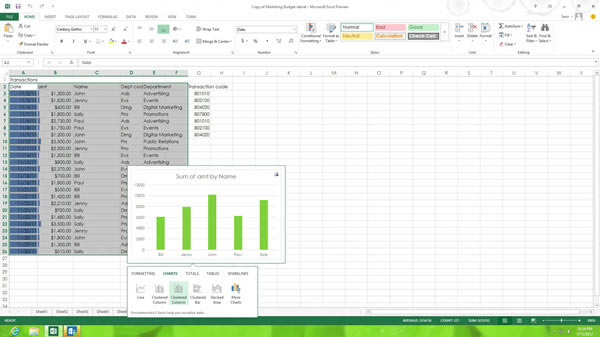
软件特色
一、更多的OFFICE主题
Excel2016的主题不再是Excel2013版本中单调的灰白色,有更多主题颜色供我们选择。
二、新增的TellMe功能
现在可以通过 “TellMe” 功能快速检索Excel功能按钮,用户不用再到选项卡中挨个寻找某个命令的具体位置了。比如,我们输入表格,下拉菜单中会出现添加表、表格属性、表格样式等可操作命令,当然最后也还会提供查看“表格”的帮助。
三、内置的PowerQuery
在Excel 2016版已经内置了PowerQuery。Power Query 可以新建查询下拉菜单,另外还有联机查询、显示查询、最近的源三个主要功能。
四、新增的预测功能
数据选项卡中新增了预测功能,同时也新增了几个预测函数。
五、改进透视表的功能
透视表字段列表现在支持搜索功能了,如果数据源字段数量较多,这时候查找某些字段就方便多了。
软件功能
1、通过智能功能进行增强,Excel可以学习你的使用模式,帮助你整理数据以节省时间
2、利用模板轻松创建电子表格或自行创建,使用新式公式执行计算
3、新的图表和图形有助于以极具吸引力的方式呈现数据
4、使用格式、迷你图和表格更好地理解用户的数据
5、只需单击即可轻松创建预测并预测趋势
6、与其他人共享工作簿,以实现实时协作,从而帮助更快完成工作
Excel2016官方免费版怎么筛选重复数据
1、双击打开您要处理的Excel文件,打开后,选中您要处理的数据区域,然后点击菜单“开始”,再选择“条件格式”,在弹出的下拉菜单中点击“突出显示单元格规则”下一步选择“重复值”选项。
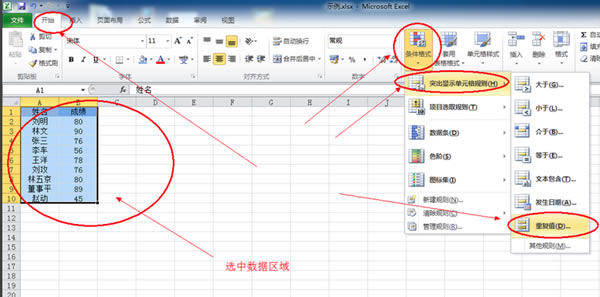
2、然后在重复选项框中,确认以Excel默认的格式突出显示重复值,然后您可以自己选择颜色,选择完后后点击【确定】按钮。
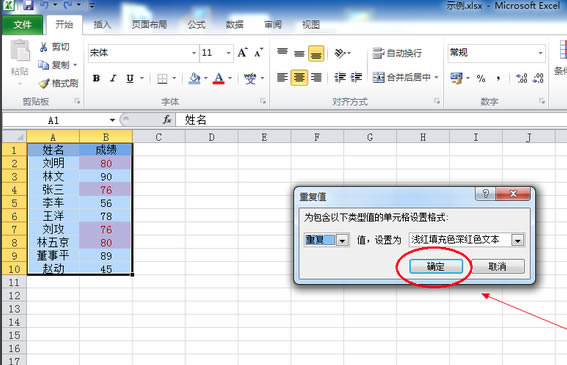
3、点击确定后,重复的Excel单元格就会以粉红色显示
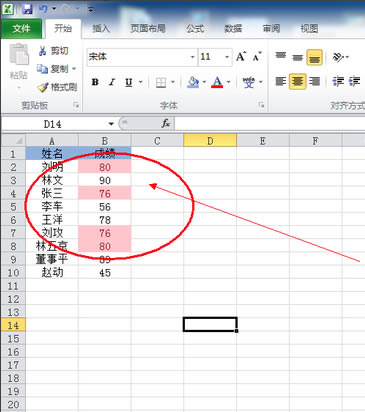
4、选中Excel数据表格的标题行,选中后点击菜单栏的“开始”,再选择“排序和筛选”在弹出的下拉菜单中选择“筛选”。如果没有标题行,请在最前面插入一行,选中空行作为筛选行。
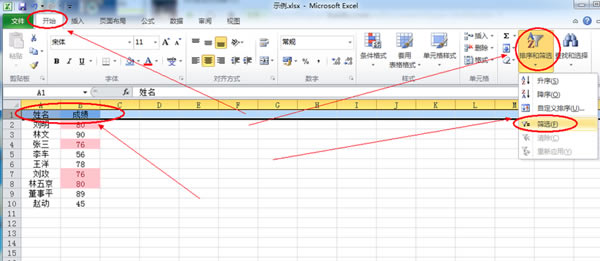
5、在需要筛选的数据列中,点击向下的三角形,在出现的筛选框中选择“按颜色筛选”,在选择“粉色”。
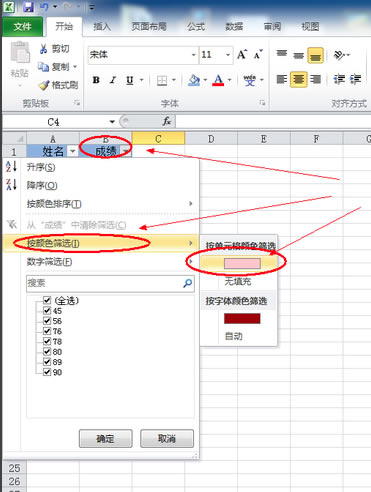
如何在Excel2016官方免费版中启用宏
1、打开任意Excel 2016文件,打开后,点击顶部的“文件”选项。
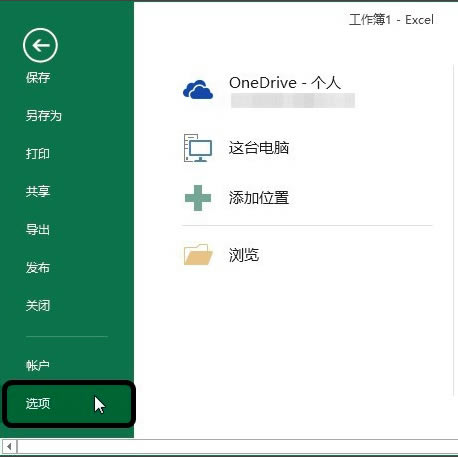
2、在弹出的菜单中点击“选项”。
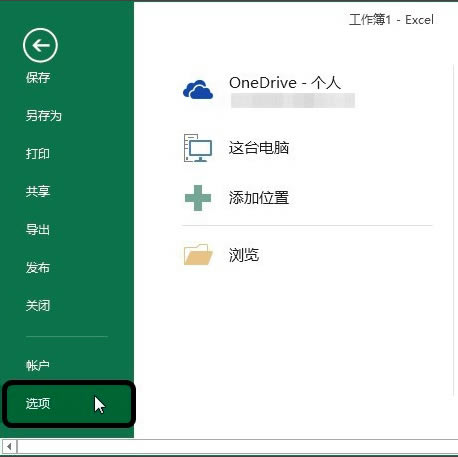
3、在弹出的Excel选项界面中,点击左侧的“信任中心”,再点击右侧的“信任中心设置”按钮
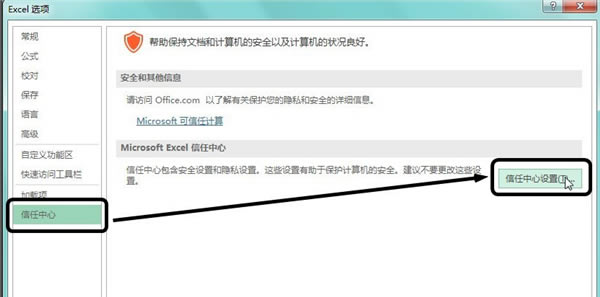
4、在弹出的Excel信任中心设置界面中,点击左侧的“宏设置”选项,在右侧宏设置选项中点击“启动所有宏(不推荐,可能会运行有潜在危险的代码)”选项,选择完成后点击【确定】按钮。
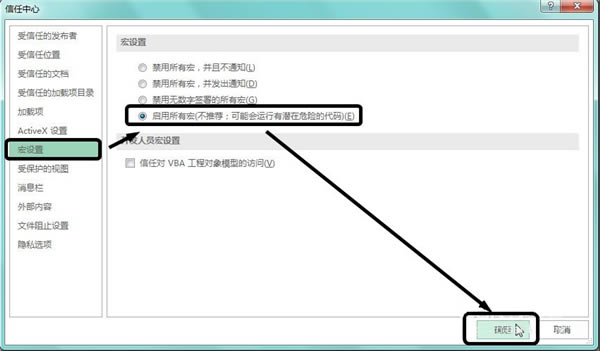
Excel2016官方免费版中添加Power Pivot加载项
1、打开任意Excel 2016文件,打开后,点击顶部的“文件”选项。
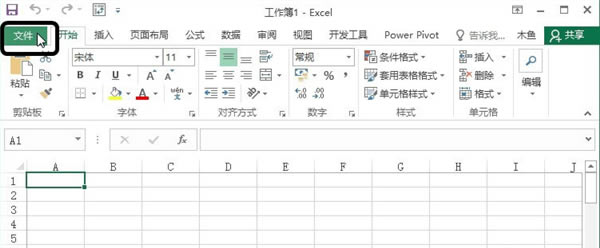
2、在弹出的菜单中点击“选项”。
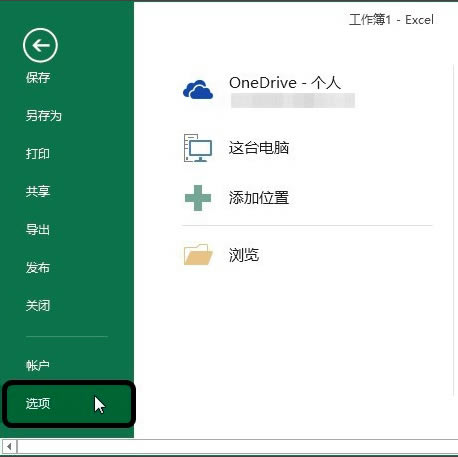
3、在弹出的Excel选择对话框中,点击左侧“自定义功能区”,在右侧可以看到“Power Pivot”不在列表中。然后点击左侧的“加载项”选项
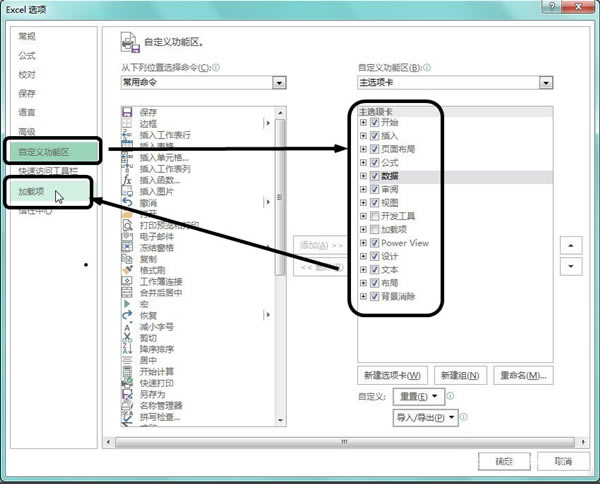
4、在加载项面板中,点击左下角的“管理”选项,点击向下的三角形,在弹出的选项中点击“COM加载项”选项。
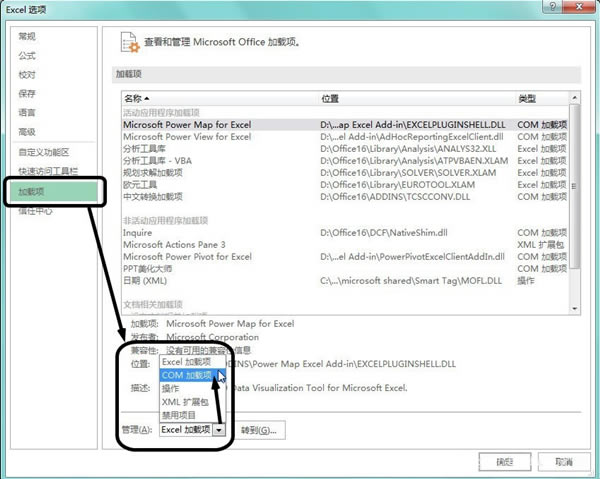
5、然后点击管理后面的“转到”按钮。
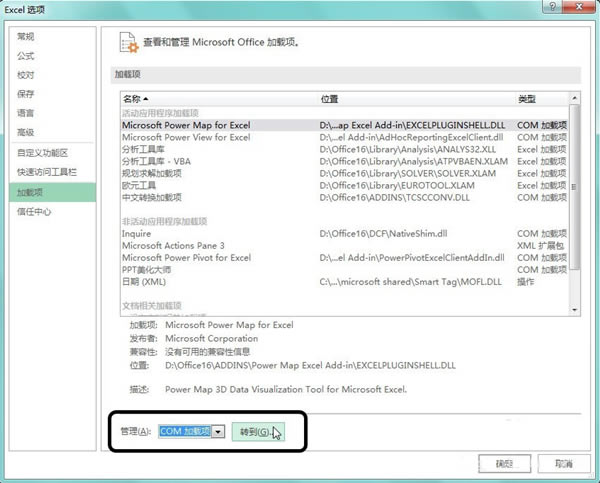
6、在弹出的COM加载项对话框中,在“Microsoft Power Pivot for Excel”复选框前打钩,选择完成后点击【确定】即可。
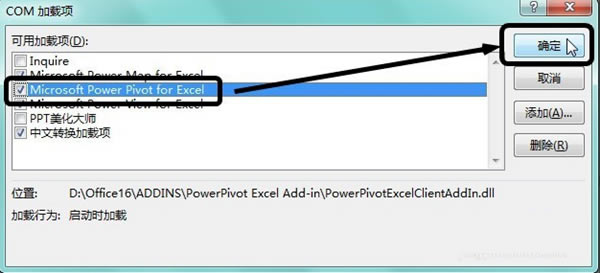
7、再点击左侧的“自定义功能区”,然后在右侧的列表中就可以看到“Power Pivot ”工具了,在该工具前打钩,就可以将“Power Pivot ”工具添加到选项卡下了。
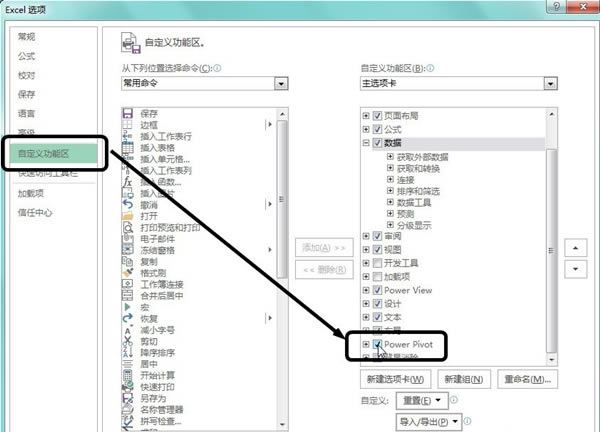
8、再打开Excel,就可以看到添加的“Power Pivot ”工具
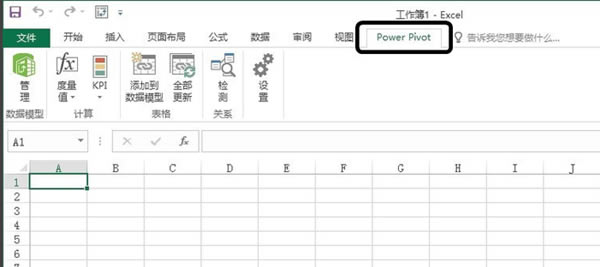
Excel2016官方免费版停止响应
1、这种报错出现在双击打开excel工作簿时,且是很大概率会出现问题,而并非100%会出现报错;而先打开excel软件,再从excel中选择<打开>菜单,再打开工作簿时不会出现异常。
2、造成这种故障现象的可能性较多,可以先尝试用safe模式进入,确认是否出现问题,排除excel本身的故障可能性,进入safe模式的方式如下,在窗口按键边空白处输入regedit进入注册表编辑器。
3、进入注册表后建议先进行备份再作后续的操作。选择<文件>--<导出>完成备份。依次选择<计算机>--Hkey_Class_Root子目录,进入后再找到Excel.Sheet.12子项,双击打开子项。
4、在Excel.Sheet.12子项下,依次找到----子项进入,参考下图,右侧就是双击工作簿默认调用的打开命令,我们需要修改默认打开的键值。
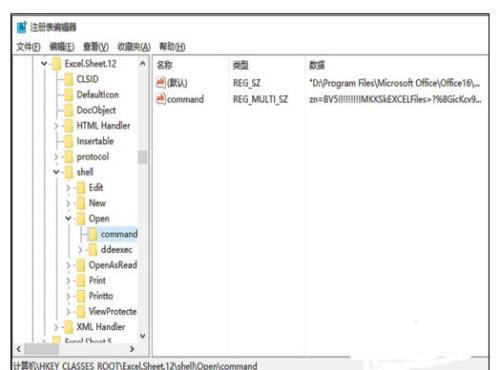
……
点击下载办公软件 >>本地高速下载
点击下载办公软件 >>百度网盘下载